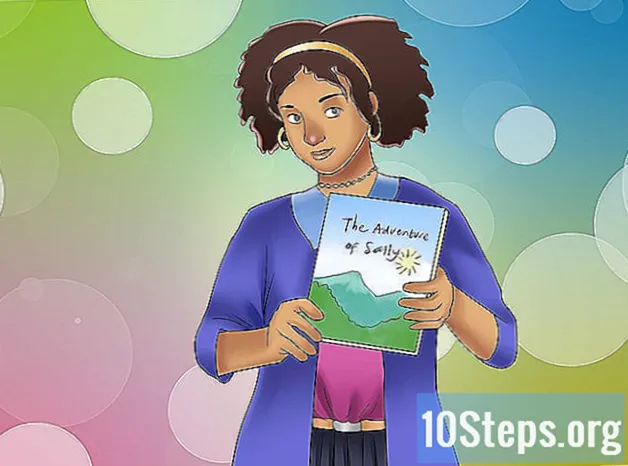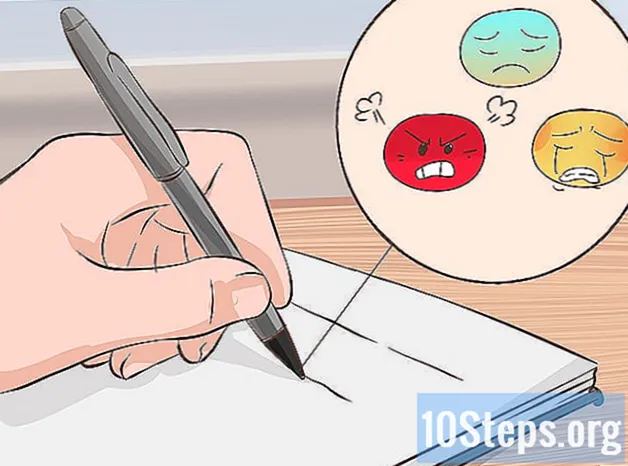Inhalt
Mit jedem Tag können mehr Geräte eine Verbindung zu drahtlosen Netzwerken herstellen. Die Konfiguration eines drahtlosen Routers ist daher zu einem grundlegenden Schritt für praktisch jedes Heimnetzwerk geworden. Durch das Einrichten eines drahtlosen Netzwerks können Geräte von praktisch jedem Ort im Haus aus eine Verbindung zum Internet herstellen, ohne dass Kabel umeinander gewickelt werden müssen. Informationen zum Konfigurieren Ihres Netzwerks finden Sie in Schritt 1 unten.
Schritte
Methode 1 von 4: Anschließen der Hardware
Kaufen Sie einen WLAN-Router. Diese Geräte gibt es in allen Formen und Größen. Vergleichen Sie Ressourcen, um das richtige Gerät für Sie zu finden. Wenn der Bereich zu groß ist, um mit einem einzelnen Router abgedeckt zu werden, oder wenn zu Hause viele Wände vorhanden sind, benötigen Sie eine, die die Option von Antennen bietet, die durch andere mit hoher Verstärkung ersetzt werden können - wenn sie den Router nicht mehr begleiten. Wenn mehrere drahtlose Geräte gleichzeitig eine Verbindung herstellen und unterschiedliche Geschwindigkeiten haben, wird ein MiMo-Router (Multiple-Input / Multiple-Output) empfohlen. Andernfalls sinkt die Geschwindigkeit aller Geräte auf den höchsten Wert, der derzeit unterstützt wird.
- Alle modernen Router müssen 802.11n oder Wireless-N unterstützen. Dies sind die stabilsten, schnellsten und kompatibelsten Verbindungen mit älteren Standards wie 802.11g.

Schließen Sie Ihren Router an Ihr Modem an. Mit kabelgebundenen und kabellosen Geräten können Sie Ihre Breitbandverbindung mit mehreren Geräten teilen. Dazu muss Ihr Breitbandmodem an den Router angeschlossen werden, der für optimale Ergebnisse in der Nähe des Modems platziert werden sollte.- Verbinden Sie Router und Modem mit einem Ethernet-Kabel. Die meisten Router werden mit einem kleinen Ethernet-Kabel geliefert, das dafür verwendet werden kann.
- Verbinden Sie das Modem mit dem WAN / Internet-Port des Routers. Es ist normalerweise versetzt und kann eine andere Farbe als die LAN-Eingänge haben.

Schließen Sie jedes Gerät, das Sie verwenden möchten, mit CAT 5 (oder besser) Ethernet-Kabeln an. Wenn Sie Computer, eine Videospielkonsole oder einen Fernseher in der Nähe haben, können Sie diese über Ethernet mit dem Router verbinden. Dies führt zu einer stabileren und schnelleren Verbindung, für die keine zusätzliche Konfiguration erforderlich ist.
Verbinden Sie mindestens einen PC über Ethernet. Sie benötigen mindestens einen Computer, der über ein Ethernet-Kabel angeschlossen ist, um die Router-Einstellungen anzupassen. Wenn Sie später eine drahtlose Verbindung herstellen möchten, können Sie den Computer trennen.
Methode 2 von 4: Anschließen Ihres Routers an Breitbandanbieter
Verbinden Sie Ihren Router mit dem Internet. Wenn Sie den Router einschalten, erstellen Sie nur ein Wi-Fi-Netzwerk, mit dem andere Geräte eine Verbindung herstellen können. Der Router muss mit einem Breitbandanbieter verbunden sein, damit die daran angeschlossenen Geräte Zugang zum Internet haben. In einigen Fällen müssen Sie die MAC-Adresse des Routers auf der Website des Breitbandanbieters registrieren.
- Den MAC Ihres Routers finden Sie auf dem Gerät selbst oder in Ihrem Handbuch.
Gehen Sie zur Website des Internetproviders. Geben Sie den Benutzernamen und das Passwort ein und suchen Sie gegebenenfalls nach der Option zum Aktualisieren Ihrer MAC-Adresse. Dort sehen Sie die MAC-Adresse der an den Provider angeschlossenen Geräte. Fügen Sie die MAC-Adresse Ihres Routers hinzu und speichern Sie sie. Durch diesen Vorgang wird der Router berechtigt, das vom Breitbandunternehmen bereitgestellte Internet zu nutzen.
Methode 3 von 4: Konfigurieren des Routers
Suchen Sie die IP-Adresse des Routers. Wenn es sich um eine Neuinstallation oder einen neuen Router handelt, legen Sie die Standard-IP-Adresse fest, die auf einem am Router oder im Handbuch angebrachten Etikett gedruckt werden kann. Wenn Sie diese Informationen nirgendwo finden können, können Sie im Internet nach Ihrem Routermodell suchen, um die Standardadresse zu ermitteln.
- IP-Adressen werden in vier Gruppen mit bis zu drei Ziffern formatiert, die durch Punkte getrennt sind.
- Die meisten Standard-IP-Adressen sind 192.168.1.1, 192.168.0.1 oder 192.168.2.1.
Öffnen Sie einen Webbrowser auf dem mit dem Router verbundenen Computer. Geben Sie die IP-Adresse in die Adressleiste ein und drücken Sie die Eingabetaste. Ihr Browser versucht, eine Verbindung zum Konfigurationsmenü des Routers herzustellen.
- Wenn der Router mit einer Installations-CD geliefert wurde, können Sie das Konfigurationsprogramm von dort aus ausführen. Dadurch werden viele der gleichen Funktionen ausgeführt.
Geben Sie Ihren Benutzernamen und Ihr Passwort ein. Um auf die Konfigurationsseite zugreifen zu können, müssen Sie die IP-Adresse des Routers verwenden und einen gültigen Benutzernamen und ein gültiges Kennwort haben, wenn Sie dazu aufgefordert werden. Die meisten Router verfügen über eine grundlegende Kontoeinrichtung, mit der Sie sich anmelden müssen. Der Prozess ist von Modell zu Modell unterschiedlich, Anweisungen müssen jedoch auf dem Router oder im Handbuch abgedruckt werden.
- Der häufigste Benutzername ist "admin".
- Die normalsten Passwörter sind "admin" und "password".
- Viele Router fragen nur nach einem leeren Benutzernamen und Passwort, während andere es Ihnen ermöglichen, alle Felder leer zu lassen.
- Wenn Sie die richtige IP-Adresse, das richtige Passwort oder den richtigen Benutzernamen nicht finden können, suchen Sie im Internet nach dem Routermodell, um herauszufinden, wie die Standardanmeldung lautet. Wenn es geändert wurde, drücken Sie die Reset-Taste auf der Rückseite des Routers 10 bis 30 Sekunden lang oder wie im Modellhandbuch angegeben, um die werkseitigen Standardeinstellungen wiederherzustellen und es erneut zu versuchen.
Öffnen Sie das Menü Wireless-Einstellungen. Wenn Sie sich beim Router anmelden, werden Sie zum Hauptmenü oder zum Gerätestatusbildschirm weitergeleitet. Es stehen mehrere Optionen zur Auswahl. Der Internet-Teil kann normalerweise auf den Standardeinstellungen belassen werden, es sei denn, Sie haben bestimmte Informationen von Ihrem Internetprovider erhalten. Der drahtlose Bereich ermöglicht die drahtlose Anpassung des Netzwerks.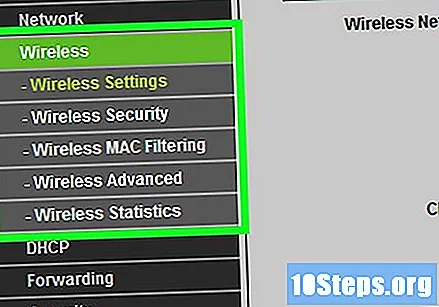
Geben Sie einen Namen für Ihr drahtloses Netzwerk ein. Im Abschnitt "Drahtlos" muss ein Feld mit dem Namen "SSID" oder "Name" vorhanden sein. Geben Sie einen eindeutigen Namen für Ihr drahtloses Netzwerk ein. Dies sehen andere Geräte, wenn sie nach Verbindungen suchen.
- Aktivieren Sie die Option zum Aktivieren der SSID-Übertragung. Im Wesentlichen wird dadurch das drahtlose Netzwerk aktiviert, sodass es rechtzeitig für jemanden in Reichweite des Signals bereit ist. Weitere Informationen zum Konfigurieren der SSID finden Sie im Abschnitt mit den Tipps unten.
Wählen Sie eine Sicherheitsmethode. Wählen Sie aus der Liste der verfügbaren Sicherheitsoptionen eine aus. Wählen Sie für eine bessere Sicherheit WPA2-PSK als Verschlüsselungsmethode. Dies ist die am schwierigsten zu umgehende Art der Sicherheit, die Ihnen den umfassendsten Schutz vor Hackern und Eindringlingen bietet.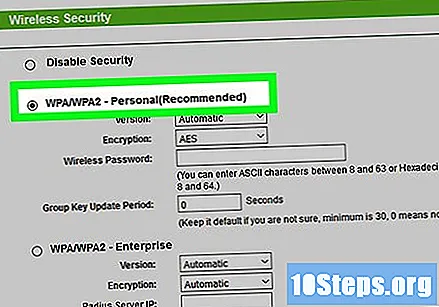
Erstelle ein Passwort. Geben Sie nach Auswahl der Sicherheitsmethode ein Kennwort für das Netzwerk ein. Es muss schwierig sein, mit einer Kombination aus Buchstaben, Zahlen und Symbolen darauf zuzugreifen. Verwenden Sie kein Passwort, das sich leicht aus Ihrem Netzwerknamen oder Ihrer Kenntnis ableiten lässt.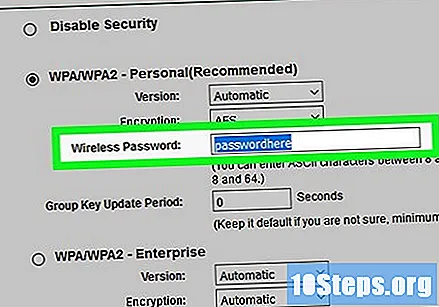
Speichern Sie Ihre Einstellungen. Klicken Sie nach Abschluss der Benennung und Erhöhung des Schutzes Ihres drahtlosen Netzwerks auf die Schaltfläche "Übernehmen" oder "Speichern". Die Änderungen werden auf Ihren Router angewendet, was einige Momente dauern kann. Nach Abschluss des Neustarts aktiviert das Gerät das drahtlose Netzwerk.
Ändern Sie den Benutzernamen und das Passwort für den Router. Nach der Konfiguration des Netzwerks müssen Sie den Standardbenutzernamen und das Standardkennwort ändern, um auf das Gerät zugreifen zu können. Dies schützt ihn vor unbefugten Änderungen. Diese Aspekte können im Abschnitt Administration des Konfigurationsmenüs des Routers geändert werden.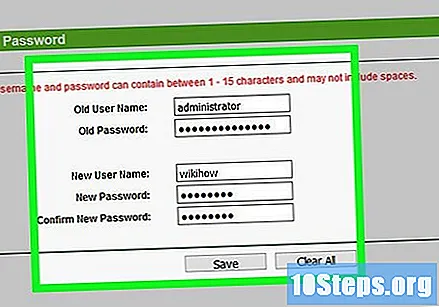
Websites blockieren. Wenn Sie verhindern möchten, dass mit Ihrem Netzwerk verbundene Geräte auf bestimmte Websites zugreifen, können Sie integrierte Zugriffstools verwenden, um den Zugriff einzuschränken. Sie finden sie im Abschnitt Sicherheit / Sperre des Routers.
- In den meisten Fällen können Sie nach Schlüsselwörtern oder nach bestimmten Domainnamen blockieren.
Methode 4 von 4: Anschließen Ihrer Geräte
Schließen Sie einen Computer, ein Tablet oder ein Smartphone an das drahtlose Netzwerk an. Scannen und finden Sie das drahtlose Netzwerk mit der zuvor eingegebenen SSID. Ihr neues Netzwerk muss auf jedem Gerät erkannt werden, das drahtlose Verbindungen unterstützt, sofern es sich in Reichweite des Routers befindet. Wählen Sie es aus und Sie werden aufgefordert, das Passwort einzugeben.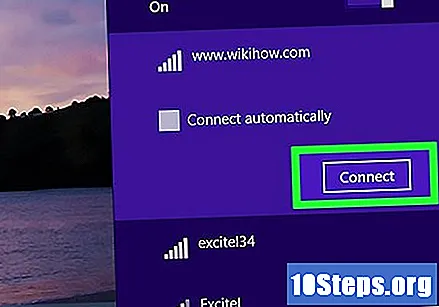
Geben Sie das WLAN-Passwort ein. Wenn Sie es eingeben, wird Ihr Gerät automatisch mit dem drahtlosen Netzwerk verbunden. Es wird im Speicher Ihres Geräts gespeichert und die Verbindung wird automatisch hergestellt, wenn es sich in Reichweite befindet.
- Suchen Sie auf wikiHow nach einer Anleitung, um mehr darüber zu erfahren, wie Sie Ihr Tablet, Smartphone oder Computer an Ihren Router anschließen.
Schließen Sie Ihre anderen Geräte an. Neben Computern und Tablets können auch andere Geräte angeschlossen werden, z. B. Drucker, Videospielkonsolen, Fernseher und mehr. Durchsuchen Sie wikiHow nach Installationsanleitungen für alle diese Geräte.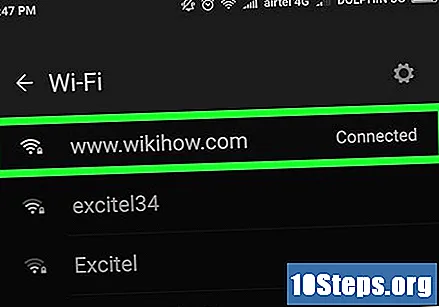
Tipps
- Wenn Sie einen gebrauchten WLAN-Router von einem Freund oder Geschäft gekauft haben, müssen Sie ihn vor der Installation auf die Werkseinstellungen zurücksetzen. Vielleicht wird er versuchen, Ihr drahtloses Netzwerk gemäß dem vorherigen System zu konfigurieren. Suchen Sie die Reset-Taste am Router und drücken Sie sie 30 Sekunden lang mit einem Stift oder Bleistift.
- Denken Sie für mehr Sicherheit darüber nach nicht senden Ihr Name oder SSID-Netzwerk.Wenn Sie diese Option deaktivieren, muss jemand nicht nur das Kennwort, sondern auch das vorherige SSID-Netzwerk ermitteln. Es ist eine weitere Schutzschicht für Sie und eines der Hindernisse für einen potenziellen Angreifer, die ausreichen können, um die Invasion aufzugeben. Natürlich wird die Konfiguration für Sie etwas komplizierter sein - aber wenn Sie alles repariert haben, als die SSID übertragen wurde (gehen Sie zurück und schalten Sie sie aus), wird alles aus dem Speicher wieder verbunden.